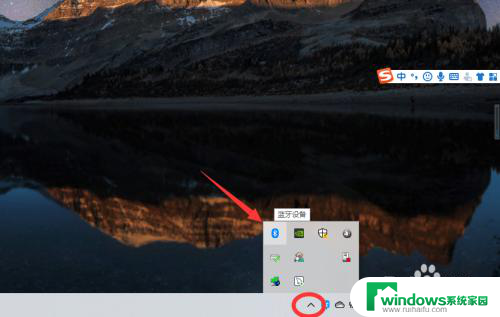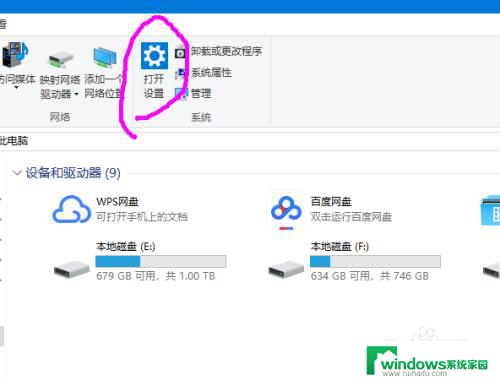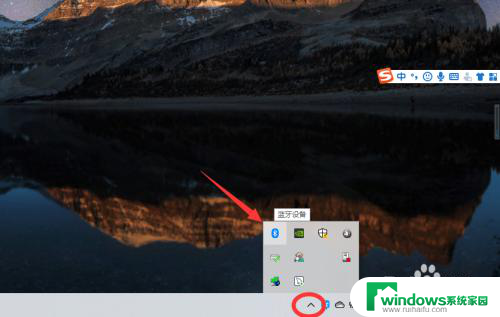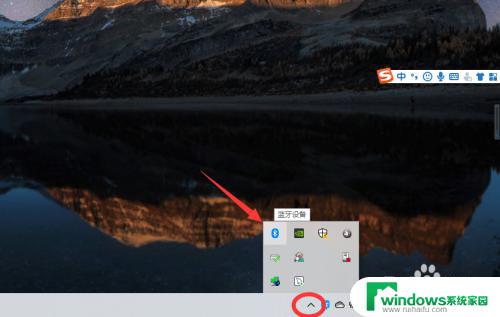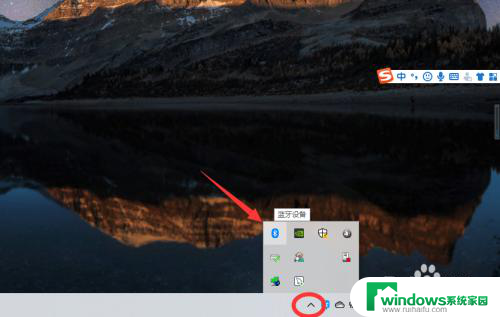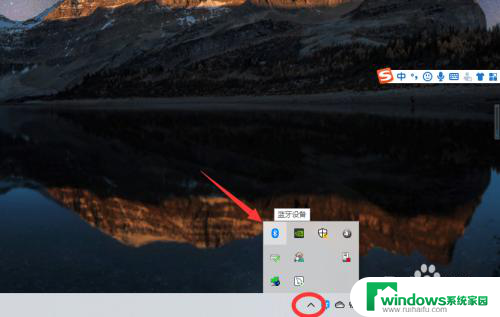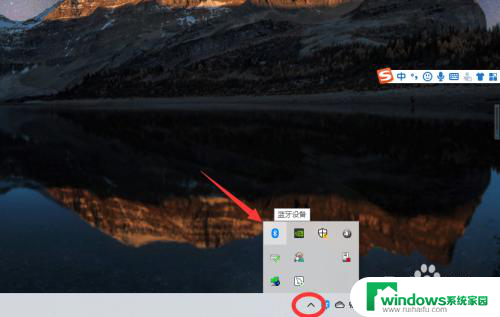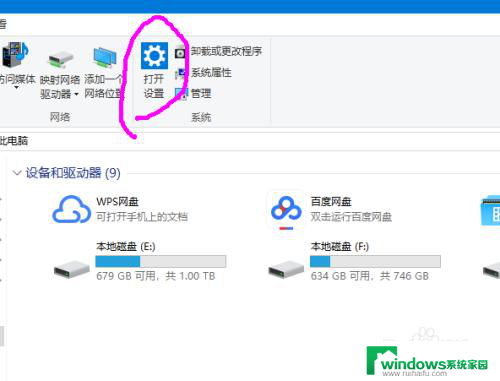小米无线耳机能连接电脑吗 Windows10电脑如何连接小米蓝牙耳机
更新时间:2024-05-03 13:44:01作者:xiaoliu
在如今的数字化时代,无线耳机已经成为人们日常生活中必不可少的配件之一,小米推出的无线耳机更是备受消费者青睐,小米的无线耳机是否能够连接到Windows10电脑上呢?对于许多用户来说,连接无线耳机到电脑可能并不是一件简单的事情。接下来我们将介绍如何在Windows10电脑上连接小米的蓝牙耳机,让您在使用电脑时也能享受到小米无线耳机带来的便利和舒适。
步骤如下:
1点击电脑桌面左下角位置的win图标,在“开始”菜单中找到设置按钮。 2在“Windows设置”窗口中找到“设备”选项,在“蓝牙和其他设备”界面打开蓝牙功能。
2在“Windows设置”窗口中找到“设备”选项,在“蓝牙和其他设备”界面打开蓝牙功能。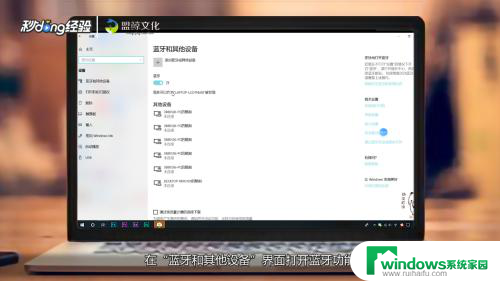 3点击上方的“添加蓝牙或其他设备”选项,选择准备添加的设备类型。选择蓝牙,打开蓝牙耳机,让设备处于可连接状态。
3点击上方的“添加蓝牙或其他设备”选项,选择准备添加的设备类型。选择蓝牙,打开蓝牙耳机,让设备处于可连接状态。 4电脑会自动扫描到附近的可连接设备,找到并选中准备连接的蓝牙耳机。连接成功后,屏幕会出现提醒,关闭对话框即可。
4电脑会自动扫描到附近的可连接设备,找到并选中准备连接的蓝牙耳机。连接成功后,屏幕会出现提醒,关闭对话框即可。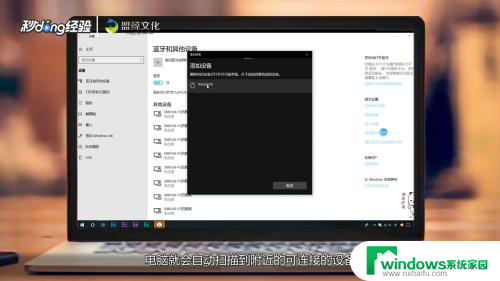 5总结如下。
5总结如下。
以上就是小米无线耳机能连接电脑吗的全部内容,如果你遇到这种情况,不妨按照我的方法来解决,希望对大家有所帮助。